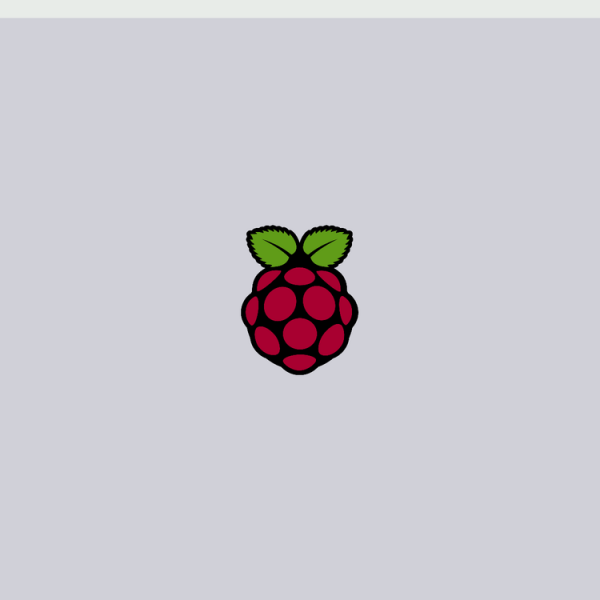描述
详细说明
文件库
day01安装Raspbian.png
一张图解释 [869615 Bytes at 2019-05-22, 4 次下载]
day01安装Raspbian-离线文档.zip
离线文档 [311534 Bytes at 2019-05-22, 7 次下载]
教程
组件清单
- 一台树莓派 × 1
- 一个内存卡 × 1
- 一台电脑 × 1
- 一根网线 × 1
- 不要忘记带脑子 × 1
day01安装Raspbian

笔者非常喜欢用Raspbian来作为系统,一般是在Raspbian系统下学习linux
Raspbian使用的还是非常多的,非常适合小白来学习使用。
组件清单
一台树莓派 × 1
一个内存卡 × 1
一台电脑 × 1
一根网线 × 1
脑子 × 1
需要软件:
| 软件 | 系统 |
|---|---|
| Win32DiskImager | win |
| SD Card Formatter | win |
| Advanced IP Scanner | win |
格式化内存卡
你必须下载SD Card Formatter软件来快速格式化内存卡,否则你的树莓派将无法识别。
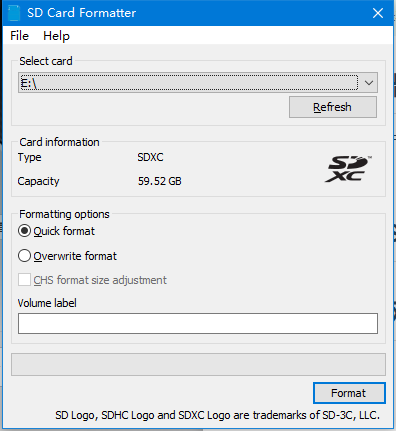
直接执行Format来格式化内存卡
写入Raspbian系统
获取镜像:https://make.quwj.com/project/119
下载完毕后
我使用Win32DiskImager来写入Raspbian镜像
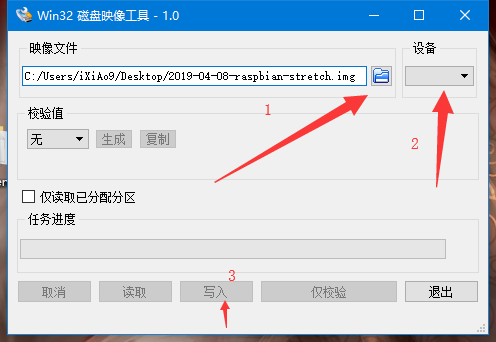
现在进入刚刚写入的内存卡,我们需要手动创建一个名为ssh的文件
为了保证创建的是真正的ssh文件首先
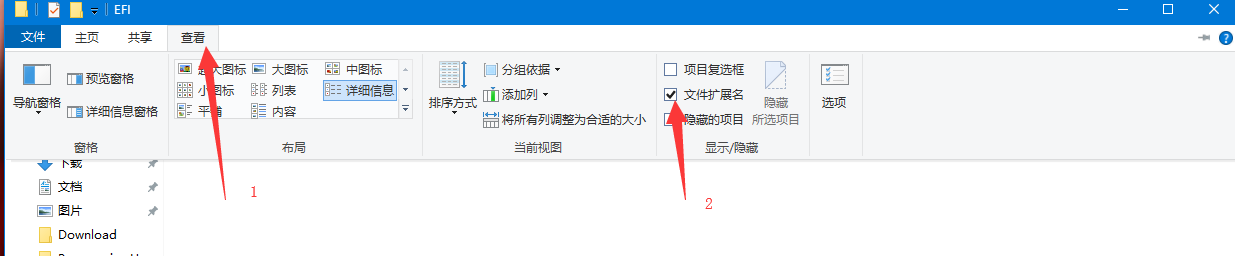
开启win10文件扩展名
这个样子是错误的
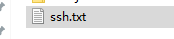
我们需要更改成
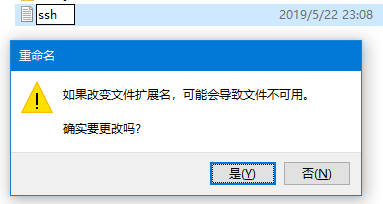
点击确定即可
现在可以插入内存卡并插上电源了
不要忘记插入网线哦
启动并连接树莓派
怼上你的电源和网线
将网线插入到你的电脑上另一边插到树莓派上
查看网络和共享中心
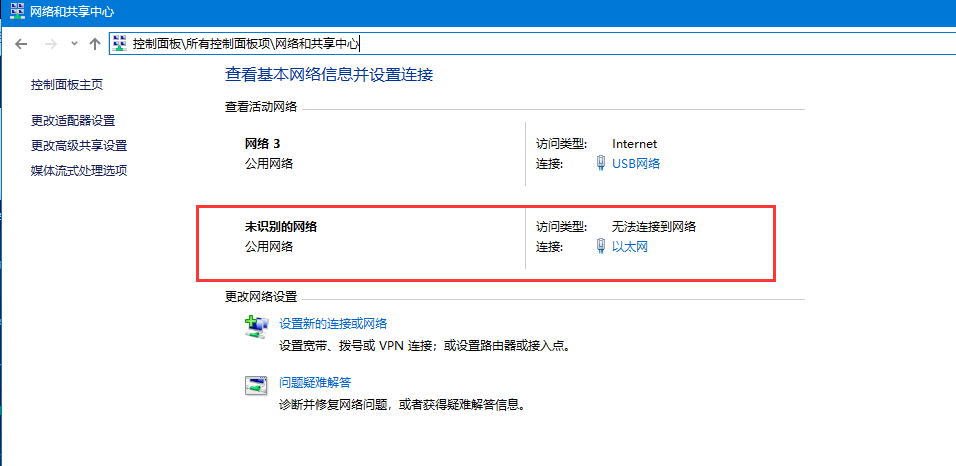
是否出现未识别的网络
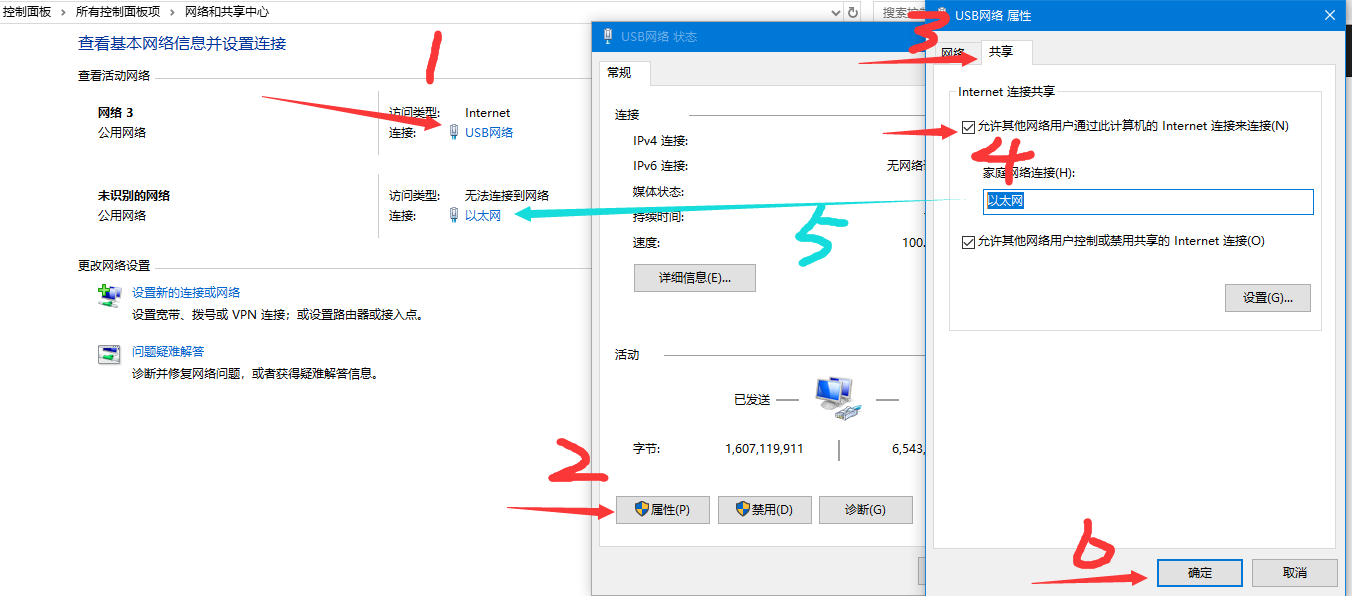
点击USB网络(名字不唯一) > 点击属性 > 点击共享 > 点击允许其他网络用户...... > 选择那个无法连接到网络(名为以太网) > 最终点击确定
多插拔几次你的汉堡派
现在使用Advanced IP Scanner来查询你的树莓派
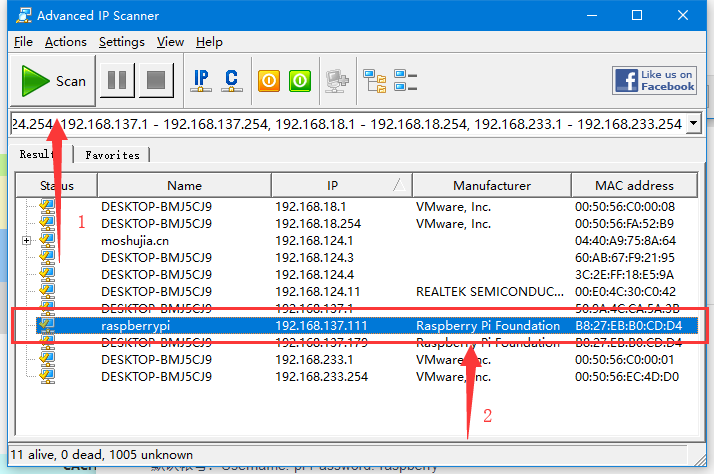
直接点击Scan来搜索,淡定的稍等一会
一会显示一个名为raspberrypi和后面的ip地址
笔者使用Termius来连接树莓派

ssh pi@192.168.137.111
默认帐号:Username: pi Password: raspberry
排错:
使用cmd窗口ping命令是否正常返回(树莓派个屁了)
ssh端口是否开启或处于正常状态 (开启它)
网络无法ping通树莓派 (是否处于同一个网段)